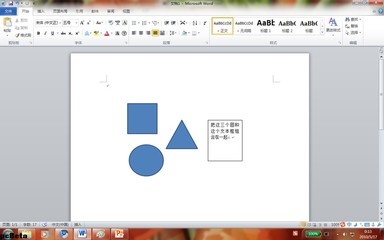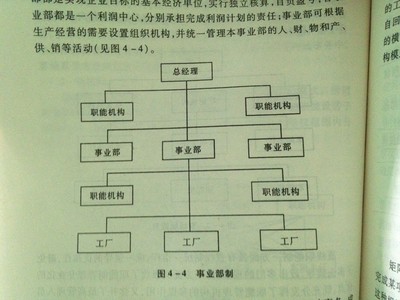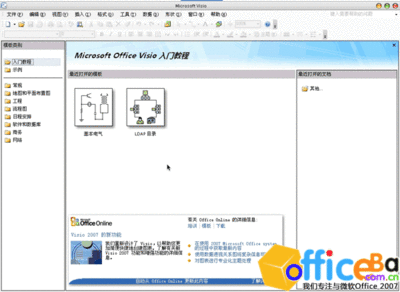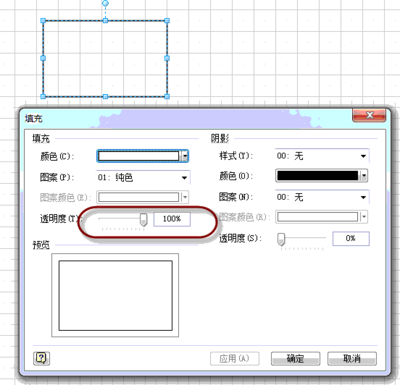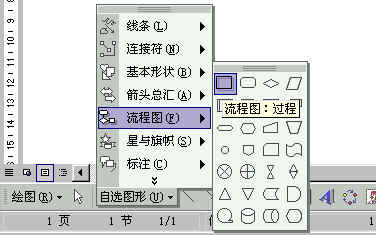本经验介绍专业流程图绘制软件VISIO简单绘制步骤,让大家上手操作更容易更方便。步骤:打开软件——新建流程图——绘制流程节点、流程线及方向——添加文字。
演示使用VISIO绘制流程图——工具/原料MICROSOFT OFFICE VISIO
演示使用VISIO绘制流程图——步骤/方法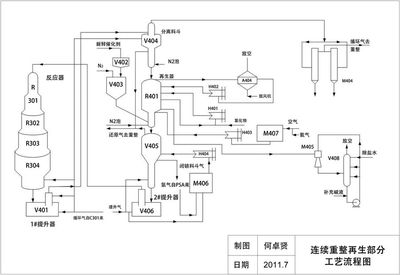
演示使用VISIO绘制流程图 1、
打开软件。点击“开始”,“所有程序”,选择“OFFICE”中的“OFFICE VISIO”并打开。
演示使用VISIO绘制流程图 2、
新建流程图。点击“文件”,“新建”,“流程图”,选择“基本流程图”。
演示使用VISIO绘制流程图 3、
绘制流程节点。把绘制流程图所需“形状”,拖拽到绘图区。
演示使用VISIO绘制流程图 4、
绘制流程线。选择“连接线工具”进行连线绘制。
演示使用VISIO绘制流程图_visio流程图教程
演示使用VISIO绘制流程图 5、
标识流程方向。选择箭头方向,绘制流程方向箭头。
演示使用VISIO绘制流程图 6、
添加文字。在流程节点及方向等需要说明的位置添加文字,形成完整的流程图。
 爱华网
爱华网